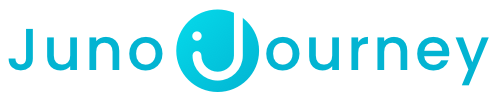La création d’une chaîne pour le partage de contenu avec les autres vous permet de disposer d’un espace dédié pour communiquer et partager vos connaissances de manière efficace.
Dans cet article, vous allez apprendre comment :
- Créer une chaîne
- Ajouter du contenu
- Ajouter des balises
- Inviter des membres
- Explorer les chaînes
Créer une chaîne
Commencez par créer votre chaîne.
- Cliquez sur l’icône + sous l’onglet Chaînes dans le menu latéral gauche de l’écran
-
- Sur la fenêtre contextuelle qui apparaît, saisissez le Nom de votre chaîne, puis cliquez sur Terminé
- Modifiez votre chaîne en ajoutant du Contenu, des Balises et en Invitant des membres à votre chaîne
Ajouter du contenu à votre chaîne
Vous pouvez ajouter du contenu via le Catalogue à la demande, le Catalogue interne, Mon contenu et Ajouter un lien.
Ajouter du contenu à partir du Catalogue de l’entreprise
- Cliquez sur l’icône de votre Catalogue d’entreprise (Juno LMS dans notre cas). Une fenêtre contextuelle apparaît à l’écran
- Cochez la case du contenu que vous souhaitez ajouter, puis cliquez sur Ajouter
Ajouter du contenu depuis la section Mon contenu
- Cliquez sur l’icône Mon contenu. Une nouvelle fenêtre contextuelle apparaît à l’écran
- Cliquez sur la case du contenu que vous souhaitez ajouter et cliquez sur Ajouter
Partager un contenu avec un lien
- Cliquez sur Ajouter un lien. Une nouvelle fenêtre contextuelle apparaît à l’écran
- Vous pouvez insérer un lien ou utiliser un Code intégré
Ajouter des balises à votre chaîne
- Cliquez sur le bouton Ajouter des balises. Un menu déroulant proposant différentes balises apparaît
- Sélectionnez une ou plusieurs balises pertinentes dans la liste
Inviter des membres sur votre chaîne
- Cliquez sur l’icône +. Une nouvelle fenêtre contextuelle apparaît
- Sélectionnez les groupes ou les utilisateurs individuels que vous souhaitez ajouter comme membres
- Sélectionnez le type d’invitation (membre ou administrateur) et cliquez sur Inviter
Les utilisateurs invités recevront une notification leur demandant de rejoindre votre chaîne. Ils peuvent décider d’accepter ou de refuser. Vous serez notifié de leur décision.
Explorer les chaînes à partir du Catalogue interne
En haut du Catalogue interne, chaque utilisateur verra désormais une liste présentant à la fois ses chaînes privées et les chaînes publiques de l’entreprise.
Chaque chaîne est représentée par une vignette qui met en évidence le nom de la chaîne ainsi que le nombre total de ressources didactiques qu’elle contient.
Pour vous aider à naviguer parmi toutes les connaissances disponibles, nous avons judicieusement classé les chaînes par ordre décroissant en fonction du volume de contenus proposés. Explorez les chaînes à votre guise pour trouver de nouvelles opportunités de progresser et d’apprendre !Cliquez simplement sur le nom d’une chaîne pour accéder à une toute nouvelle page sur laquelle vous pourrez consulter l’ensemble du contenu interne de la chaîne.
Sur cette page, vous trouverez également :
- Une barre de recherche qui permet d’effectuer des recherches au sein de la chaîne
- Des options pour filtrer et trier le contenu
- Les options de filtrage sont « Type de contenu » et « Créateur de contenu »
- Les options de tri sont « Date de création », « Date de mise à jour » et « A à Z »
- Un bouton pour s’abonner à la chaîne afin de recevoir des mises à jour lorsque du nouveau contenu est ajouté
- Un bouton qui renvoie l’utilisateur vers la page d’origine de la chaîne
Veuillez noter que le contenu externe ne sera pas présenté sur ces pages de chaîne.
Sur cette nouvelle page, les administrateurs de la chaîne ont la possibilité de personnaliser l’aspect et la convivialité de celle-ci en choisissant un arrière-plan et un emoji uniques et personnalisés qui apparaîtront au-dessus du contenu. Cette page est ainsi beaucoup plus attrayante pour les utilisateurs.S’abonner à une chaîne :
- Une fois abonné à une chaîne, l’utilisateur recevra une notification dès qu’un nouveau contenu sera ajouté
- Si un utilisateur se désabonne d’une chaîne, il ne recevra plus de notifications
- Lorsqu’il est invité à une chaîne privée, l’utilisateur recevra une notification et un e-mail lui permettant d’accepter ou de décliner l’invitation
💡 Vous avez besoin d’aide ? Contactez l’assistance à l’adresse support@junojourney.com